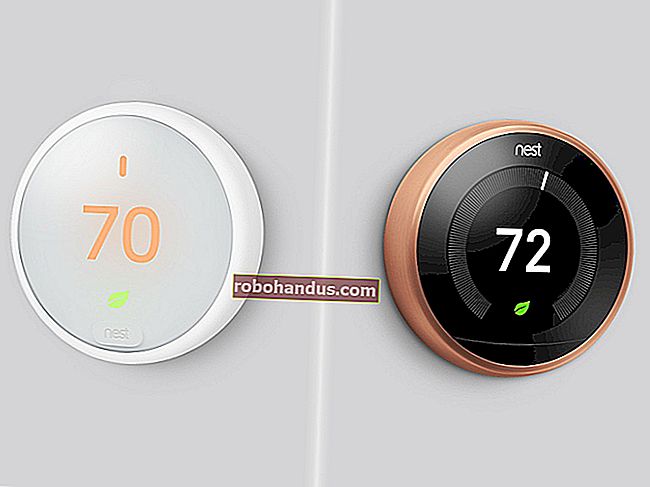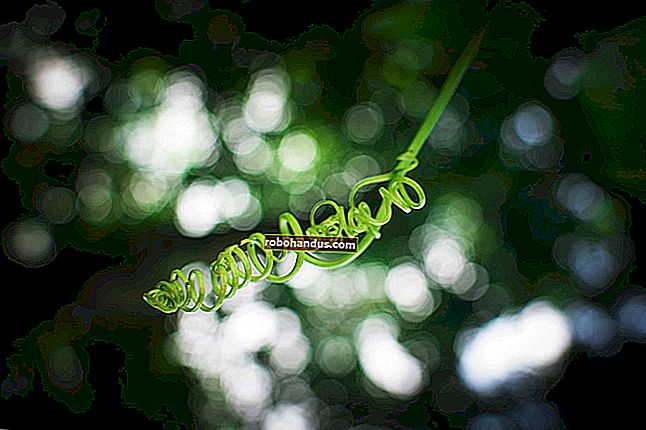Apakah Pemampatan Memori di Windows 10?

Windows 10 menggunakan pemampatan memori untuk menyimpan lebih banyak data dalam memori sistem anda daripada yang sebaliknya. Sekiranya anda mengunjungi Pengurus Tugas dan melihat perincian penggunaan memori anda, anda mungkin akan melihat sebahagian memori anda "dimampatkan". Inilah maksudnya.
Apakah Pemampatan Ingatan?
Memampatkan memori adalah ciri baru pada Windows 10, dan tidak tersedia pada Windows 7 dan 8. Namun, kedua-dua macOS Linux dan Apple juga menggunakan pemampatan memori.
BERKAITAN: Apakah Fail Halaman Windows, dan Sekiranya Anda Melumpuhkannya?
Secara tradisinya, jika anda mempunyai 8 GB RAM dan aplikasi mempunyai 9 GB barang untuk disimpan dalam RAM tersebut, sekurang-kurangnya 1 GB harus "diurai keluar" dan disimpan dalam fail halaman pada cakera komputer anda. Mengakses data dalam fail halaman sangat lambat berbanding dengan RAM.
Dengan pemampatan memori, beberapa data 9 GB itu dapat dimampatkan (seperti fail Zip atau data termampat lain dapat dikecilkan) dan disimpan dalam RAM. Contohnya, anda mungkin mempunyai 6 GB data yang tidak dimampatkan dan 3 GB data yang dimampatkan yang sebenarnya memerlukan 1.5 GB RAM. Anda akan menyimpan semua 9 GB data asal dalam 8 GB RAM anda, kerana hanya akan memakan 7.5 GB setelah sebahagiannya dimampatkan.
Adakah terdapat kelemahan? Baiklah, ya dan tidak. Memampatkan dan memampatkan data memerlukan beberapa sumber CPU, itulah sebabnya mengapa tidak semua data disimpan dimampatkan - hanya dimampatkan apabila Windows menganggapnya perlu dan bermanfaat. Memampatkan dan memampatkan data dengan kos untuk beberapa waktu CPU jauh lebih cepat daripada memindahkan data ke cakera dan membacanya dari fail halaman, bagaimanapun, biasanya bernilai pertukaran.
Adakah Memori Mampat Buruk?
Memampatkan data dalam memori jauh lebih baik daripada alternatif, iaitu memindahkan data ke cakera. Lebih pantas daripada menggunakan fail halaman. Tidak ada kelemahan untuk memampatkan memori. Windows secara automatik akan memampatkan data dalam memori ketika memerlukan ruang, dan anda tidak perlu memikirkan ciri ini.
Tetapi pemampatan memori menggunakan beberapa sumber CPU. Sistem anda mungkin tidak berfungsi secepat yang mungkin jika tidak perlu memampatkan data dalam memori. Sekiranya anda melihat banyak memori yang dimampatkan dan mengesyaki sebab PC anda agak perlahan, satu-satunya penyelesaian untuk ini ialah memasang lebih banyak memori fizikal (RAM) di sistem anda. Sekiranya PC anda tidak mempunyai memori fizikal yang mencukupi untuk aplikasi yang anda gunakan, pemampatan memori lebih baik daripada fail halaman — tetapi lebih banyak memori fizikal adalah penyelesaian terbaik.
Cara Melihat Maklumat Memori Terkompresi pada PC anda
Untuk melihat maklumat mengenai berapa banyak memori yang dimampatkan pada sistem anda, anda perlu menggunakan Pengurus Tugas. Untuk membukanya, klik kanan bar tugas anda dan pilih "Task Manager", tekan Ctrl + Shift + Esc, atau tekan Ctrl + Alt + Delete dan kemudian klik "Task Manager"

Sekiranya anda melihat antara muka Pengurus Tugas yang mudah, klik pilihan "Lebih terperinci" di bahagian bawah tetingkap.

Klik tab "Prestasi" dan pilih "Memori". Anda akan melihat berapa banyak memori yang dimampatkan di bawah "Sedang digunakan (Dikompresi)". Sebagai contoh, dalam tangkapan skrin di bawah, Pengurus Tugas menunjukkan bahawa sistem kami kini menggunakan memori fizikalnya sebanyak 5.6 GB. 425 MB dari 5,6 GB itu adalah memori termampat.
Anda akan melihat nombor ini berubah dari masa ke masa semasa anda membuka dan menutup aplikasi. Ia juga akan berubah-ubah kerana sistem berfungsi di latar belakang, jadi ia akan berubah semasa anda melihat tetingkap di sini.

Sekiranya anda mengarahkan kursor ke bahagian paling kiri bar di bawah Komposisi memori, anda akan melihat lebih banyak butiran mengenai memori termampat anda. Dalam tangkapan skrin di bawah, kami melihat bahawa sistem kami menggunakan memori fizikalnya sebanyak 5.7 GB. 440 MB ini adalah memori termampat, dan memori termampat ini menyimpan anggaran 1.5 GB data yang akan disimpan tanpa kompres. Ini menghasilkan penjimatan memori 1.1 GB. Tanpa pemampatan memori, sistem kami akan mempunyai memori 6.8 GB dan bukannya 5.7 GB.

Adakah Ini Membuat Proses Sistem Menggunakan Banyak Memori?
Dalam rilis semula Windows 10, "stor pemampatan" disimpan dalam proses Sistem dan merupakan "alasan mengapa proses Sistem memakan lebih banyak memori daripada rilis sebelumnya", menurut catatan blog Microsoft.
Namun, pada satu ketika, Microsoft mengubah cara kerjanya. Memori yang dimampatkan tidak lagi ditampilkan sebagai sebahagian daripada proses Sistem dalam Pengurus Tugas (mungkin kerana ia sangat membingungkan pengguna). Sebaliknya, ia dapat dilihat di bawah Perincian memori pada tab Performance.
Pada Pembaruan Pencipta Windows 10, kami dapat mengesahkan bahawa memori termampat hanya dipaparkan di bawah Perincian memori, dan proses Sistem tetap pada penggunaan 0,1 MB pada sistem kami walaupun sistem mempunyai banyak memori yang dimampatkan. Ini menjimatkan kekeliruan, kerana orang tidak akan bertanya-tanya mengapa proses Sistem mereka menggunakan banyak memori secara misterius.